インスタグラムには、ストーリーズをアーカイブしてまとめる“ハイライト”という機能があります。ストーリーズは投稿から24時間で消えてしまうため、ハイライトにアーカイブすることでユーザーが見られる状態で表示させ続けることができます。
今回は、ハイライトの作り方から追加・削除など編集の方法までわかりやすく解説します。
また、最後にはハイライトを活用してインスタ運用をもっと効果的にする方法もお伝えします。
ハイライトとは
インスタグラムのハイライト機能とは、下図の赤丸で囲ったプロフィール画面の中段に表示されるコンテンツです。
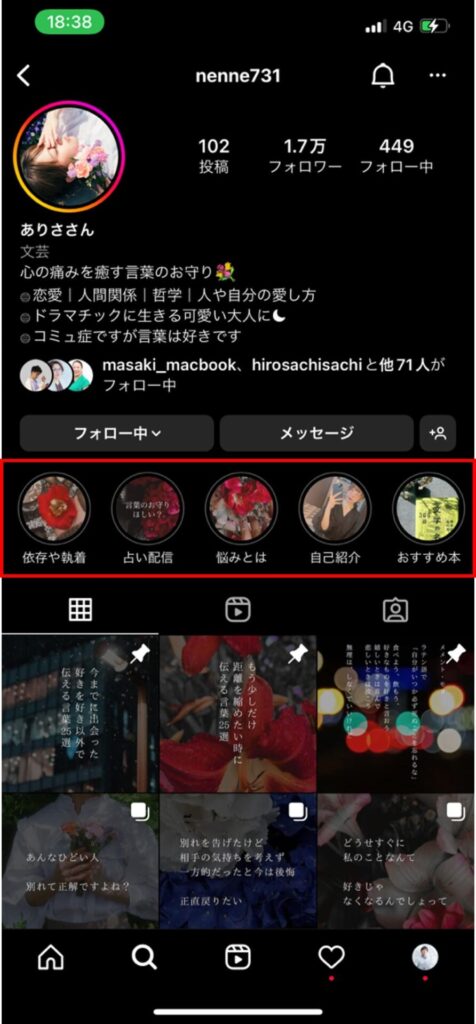
ストーリーズをアーカイブしてまとめ、ハイライトを作ることで、投稿から24時間たったストーリーズもユーザーに表示することができます。ハイライトをタップすると、追加された順番でストーリーズが自動再生されます。
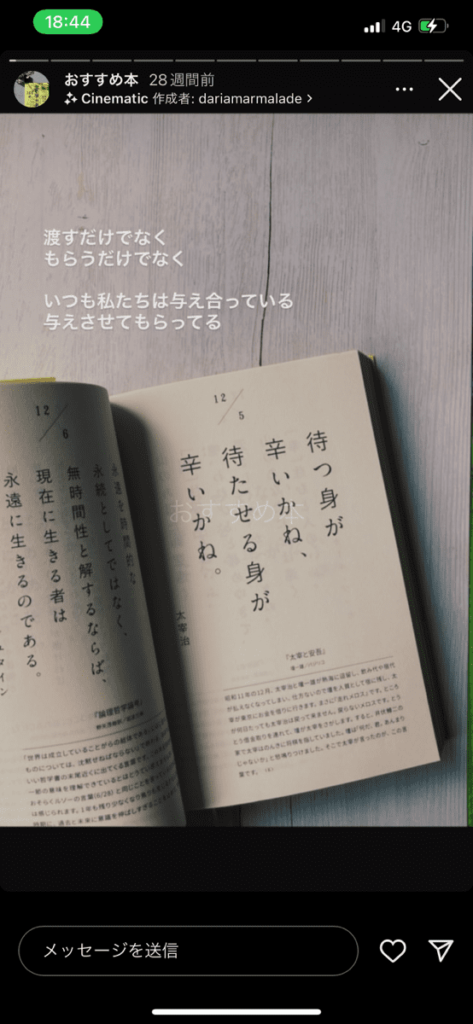
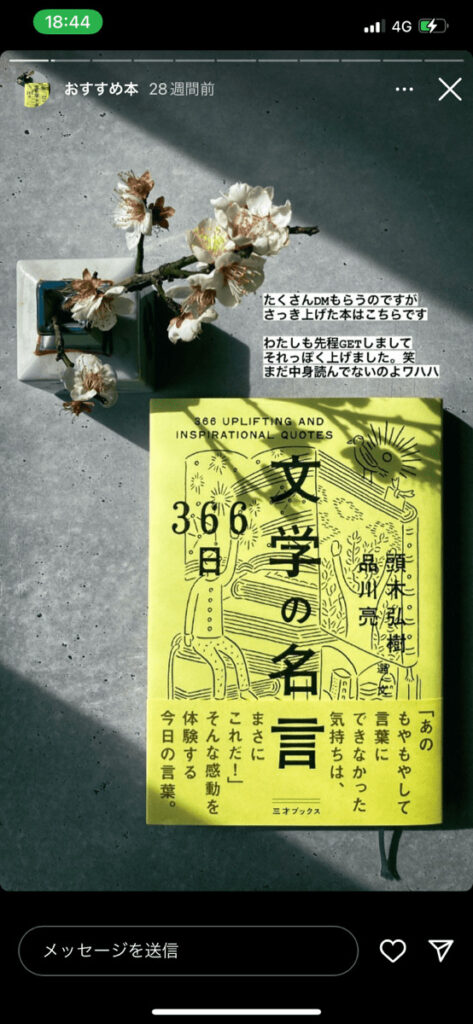
自分のカテゴリーを他のユーザーにわかりやすく伝える、いわば名刺のような役割で使われることが多いです。
ハイライトのタイトルは15文字まで設定できますが、表示されるのは頭から最大5文字程度です。そのため、タップしなくてもそれが何のハイライトなのかわかりやすくするには、タイトル前頭にキーワードを配置した方が良いでしょう。
ハイライトの作り方
ハイライトの作り方は、大きく分けて2パターンあります。どちらの方法もできあがるハイライトに違いはないため、新規で投稿したストーリーズから作りたいか、過去に沢山ストーリーズをあげてきて、その中から作りたいかで選べばOKです。
- 過去のストーリーズから選択する作り方
- 新規投稿したストーリーズからの作り方
ちなみに、どちらの方法でも非常に簡単に作れますので、現在設定していない方はハイライトを作ってやってみてください。
過去のストーリーズから選択する作り方
「今までストーリーズは投稿してきたけど、ハイライトは作ったことがない」という方が、はじめてハイライトを作るケースの方が多いかと思います。その場合は、過去のストーリーズから選択する形でハイライトを作っていきます。
【過去のストーリーズから選択する作り方】
- プロフィール画面右上の+ボタンをタップ

- 「ストーリーズハイライト」を選択

- ハイライトに含めたいストーリーズを選択

- カバー画像とタイトルを決めたら「追加」を選択

これでハイライトが新規追加されました。

上記の画面にあるように、ハイライトの表示位置に「新規」が表示されている場合は、それをタップすれば今回の手順の①から作成することと同じ流れで作ることができます。
追加できるストーリーズの数に制限はないため、上限を気にせず複数選択してOKです。
新規投稿したストーリーズからの作り方
新たに投稿したストーリーズから新規でハイライトを作りたい場合の手順は以下です。
【新規投稿したストーリーズからの作り方】
- ストーリーズを表示し、下部の「ハイライト」を選択

- カバー画像とタイトルを決めたら「追加」を選択

これだけでハイライトが新規追加されました。

作成済みのハイライトがある場合は、ストーリーズ画面でハイライトを選択すると、新規で作成するか既存のハイライトに追加するか選べます。

過去のアーカイブから選択して作成するのとは違い、ひとつのストーリーズを選んですぐにハイライトが作成されます、そのため、いくつもアーカイブしてハイライトを整えたい場合は、続いて作成済みのハイライトにストーリーズを追加する必要があります。
作成済みのハイライトにストーリーズを追加する方法
作成済みのハイライトにストーリーズを追加する方法は以下です。
【ハイライトにストーリーズを追加する方法】
- 作成済みのハイライトを長押し
- 「ハイライトを編集」を選択

- 「ストーリーズ」のタブを開き、追加したいストーリーズを選択

ストーリーズを追加する手順はこれだけです。「選択済み」のストーリーズをタップすると、ハイライトから削除することができます。ここでハイライトから削除してもアーカイブされたストーリーズから消えないのでご安心ください。
また、カバー写真やタイトルも、「ハイライトを編集する」から変更が可能です。
ちなみに、ストーリーズに載せずにハイライトに追加する方法はありません。そのため、もしフォロワーにストーリーズを見せずにハイライトに追加したい場合は、設定から「ストーリーズを表示しない人」を操作して、一時的にストーリーズを見せない状態を作り、ハイライトを設定するしかありません。
ハイライト自体を削除する方法
一度作成したハイライトを削除する方法は以下です。
【ハイライト自体を削除する方法】
- ハイライトを長押しする
- 「ハイライトを削除する」を選択
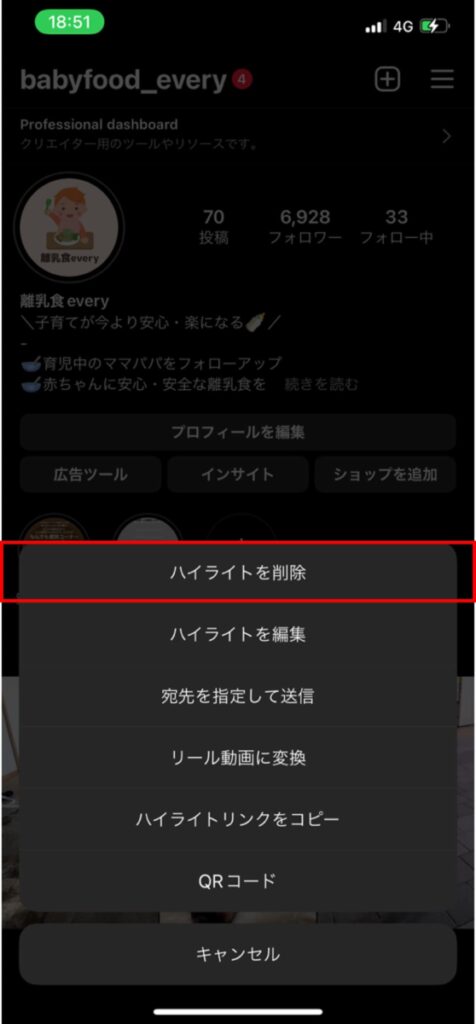
長押しできることを知らずに、ハイライトを表示してメニュー内から削除をしようとして、ハイライトが消えないと悩む方もいます。その場合、以下で解説する個別のストーリーズを削除しただけの状態になるため注意しましょう。
ハイライト内のストーリーズを個別に削除する方法
ハイライト内のストーリーズを個別に削除する方法は以下です。
【ハイライト内のストーリーズを個別に削除する方法】
- 作成済みのハイライトを長押し
- 「ハイライトを編集」を選択

- 「選択済み」のタブを開き、削除したいストーリーズの選択を削除

これで、ハイライトに設定したストーリーズを削除完了です。
ハイライトを非表示にする方法
ハイライトを非表示にするには、アカウントを非公開設定にします。非公開アカウントであればフォロワーにしかハイライトは表示されず、フォロワー以外は見られなくなります。
非公開アカウントにする手順は以下です。
- プロフィール画面右上のメニューをタップ
- 「設定」を選択
- 「プライバシー設定」を選択
- 「非公開アカウント」をオンにする
一度、非公開アカウントにした場合でも同じ場所から解除することができます。
ハイライトの閲覧で足跡は残る?
24時間以内に投稿されたストーリーズは足跡(閲覧者が誰かわかる)が残ります。24時間経過し、ストーリーズから消えたものについてはハイライトにアーカイブされていても足跡は残りません。
そのため、ハイライトを閲覧したことがそのユーザーにバレるかどうかは、ハイライト内のストーリーズが投稿から24時間以内のものかどうかで決まります。つまり、一度足跡を残してしまっても24時間以内には消えるということです。
ただし、ハイライトを設定しているユーザーがどのタイミングで閲覧者を確認するかは当然ながらわからないため、閲覧したことがバレたくない場合はハイライトもストーリーズもまちがってタップしないようにしましょう。
ハイライトは何個まで作れる?
ハイライトの個数に制限はありません。無制限に作ることができます。
しかし、ハイライトは複数のカテゴリーを用意してメニューを設けるために活用するもののため、大量にアレコレ作るのはプロフィールを訪問したユーザーを迷わせてしまうだけです。
ハイライトの数は、ユーザーに見せたいコンテンツをまとめるに相応しいものだけに限定しましょう。
ハイライトを活用する運用上のメリット
ハイライトはストーリーズを投稿していれば簡単に作成できるものであり、誰でも作ることができます。過去のストーリーズをジャンルやテーマ別にまとめるだけでも、新たなフォロワーに過去の投稿を届けられるようになります。
とはいえ、せっかくハイライトを設定するのであれば、インスタ運用をもっと効果的にするために活用したいもの。実は、ハイライトはただの名刺代わりではなく、インスタから集客するための導線としての役割も待ちます。
インスタのユーザーは売り込みをとくに嫌うため、投稿やストーリーズで頻繁にサービス紹介するのは望ましくありません。フォロー解除を増長させる原因にもなります。
そのため、インスタで集客する場合はあくまで自然に購入へと導いてあげる必要があります。具体的には、たまにストーリーズでサービス紹介してから、そのストーリーズをハイライトに追加して常設しておきます。
ハイライトは、他のコンテンツと違って他ユーザーに自らリーチして見せられるものではありません。他ユーザーが能動的に閲覧するものであり、エンゲージメントが高まりファンとなったユーザーが自発的に「ほしい」となったときに購入できる導線としてハイライトが便利なのです。
インスタはハイライトだけ最適化してもダメ
インスタ運用・集客でハイライトは重要な項目です。しかし、他にも投稿やリールの最適化、投稿内容のインサイト分析など、インスタというコンテンツすべてを多角的に追っていかなければ集客効果の高いアカウントを育てることはできません。
そのためには、今回紹介したハイライトも含めた幅広いコンテンツを使いこなさなければならず、具体的に何をすればいいのか悩む運用者は少なくありません。
オアードでは、そんな「本気でインスタから集客したいが路頭に迷っている」方の運用を代行します。
一般的に流通しているインスタのノウハウの中には、アカウントを壊滅しかねない間違った情報もたくさんありますが、オアードの運用・集客ノウハウは、これまで300以上のアカウントで仮説・検証を繰り返して“実際に自社で確認済み”の確かなものに基づきます。
正しいインスタ運用で、効率的に集客したい方からの相談を随時お待ちしております。












